網友有興趣想要找出在 Excel 中的資料表(如下圖)中,每列最左欄或最右欄的數值及其對應的欄位名稱,該如何處理?
一、取出每列有數值最左欄的內容及對應的欄位

1. 使用陣列公式
(1) 最左欄數值
儲存格G2:{=INDEX(A2:F2,MIN(IF(A2:F2<>"",COLUMN(A2:F2))))}
網友有興趣想要找出在 Excel 中的資料表(如下圖)中,每列最左欄或最右欄的數值及其對應的欄位名稱,該如何處理?
一、取出每列有數值最左欄的內容及對應的欄位

1. 使用陣列公式
(1) 最左欄數值
儲存格G2:{=INDEX(A2:F2,MIN(IF(A2:F2<>"",COLUMN(A2:F2))))}
在學校中常會有一些報名表(如下圖),筆數可能上千筆,如何在 Excel 中使用『樞紐分析表』當為工具,建立一個摘要表呢(參考下圖)?
實務面上應該是要先有摘要表,才能在報名表中配置相關資料,但是現在的題目是同仁想要由報名表來反推摘要表。

假設如下圖的報名表(內容超過1000筆):

請你插入一個樞紐分析表,本例在「列」區域中插入了『科目、學期、教師、時數』四個欄位,結果出來的結果如下圖,是一個大網模式(階層)的呈現方式。要如何呈現為「表格」的模式?
網友問到:在 Excel 中,如何求兩個時間點之間相差幾時幾分?以下圖為例,時間點A和時間點B,相差不超過 24 小時,要求兩個時間點之間相差幾時幾分。

在 Excel 中每一個日期時間都代表一個數字,而以 1 代表一天,每小時為 1/24,每分鐘為 1/(24X60),每秒鐘為 1/(24X60X60)。所以兩個時間點只要直接相減,即可取得時間差。從這個時間差如何轉換為幾時幾分?
如果你只是想要呈現幾分幾秒的文字,透過 TEXT 是最簡單的方式。
儲存格D2:=TEXT(B2-A2,"hh"&"時"&"mm"&"分")
複製儲存格D2,往下各列貼上。
被網友問過最多次的 Excel 問題,可以說是『從完整清單中分列不同項目的清單』這樣的題目,像是下圖中「工作」欄位中有四種項目類別:清潔、收銀、樓面、廚房,想要由這個總表裡篩選各類項目的清單。

你可以使用排序工具,對「工作」欄位排序,即可將相同項目集合在一起,再分四次複製。

也可以手動使用篩選工具,分四次篩選各個項目,再複製出來使用。

你的手機是不是常常不離身,走到那就會帶到那!你要到那個未曾去過的地點用餐前,除了用 Google 地圖搜尋地點之外,你會先參考其他網的評價嗎?你到了一個風景迷人的地點,拍了值得珍藏的相片,會不會也想要放在 Google 地圖上,讓未曾到此一遊的網友也能一暏為快?
Google 也知道你離不開手機,所以只要你的手機開啟了 GPS 的定位功能,結合 Google 地圖 App,即可以將『你』和『地圖』整合在一起。也就是說你會一直在 Google 地圖上。你在用 Google 地圖,Google 地圖也在用你!
當你使用電腦檢視 Google 地圖,在選單中可以發現這兩個最近顯示的功能:『您的貢獻』和『您的時間軸』。

結合手機的 GPS 定位功能,在『您的時間軸』中會有詳細的個人移動資訊,在此會記錄你停留過的地點和行經的路線。可以參考這兩篇文章的說明:
網友問到一個問題:在 Excel 的工作表中,如果只給予儲存格的號碼,如何能計算加總?以下圖為例,如果給予 2 個號碼:22、27,要對照儲存格的位置(B22和B27),再予以加總(=B22+B27=48+47=95)。

【公式設計與解析】
若要將英文字和數字所組成的文字,轉換成一個儲存格位址,則必須靠 INDIRECT 函數來處理。
儲存格G12:=INDIRECT("B"&D12)+INDIRECT("B"&D13)
本範例是延續前四篇文章的研習講義:
1. Excel-SUMPRODUCT函數範例與說明(研習範例)
2. Excel-查詢欄列的交集INDEX,MATCH,OFFSET,VLOOKUP,HLOOKUP,ADDRESS)
3. Excel-資料重組(多列轉多欄)與統計(SUMPRODUCT,ROW,INT,MOD)
4. Excel-多人多項的金額統計(SUMPRODUCT練習)
這次來練習在 SUMPRODUCT 函數中搭配其他函數達成篩選並統計的功能。參考下圖,列有五種計算一二三年級各項比賽的人數。
在 Windows 7 中大家已經習慣檢視檔案的詳細資訊,突然改用 Windows 10 之後,可能一時間看不到檔案的詳細資訊,而且這個詳細資訊顯示的位置也不一樣了。以下來比較一下。
在 Windows 7 要檢視檔案資訊,可以在[組合管理]功能表中的[版面版置]選項中勾選「詳細資料窗格」來切換。檔案的詳細資訊會顯示在視窗的最下方。

如果你已在使用 Windows 10 系統,則可以直接在[檢視]功能表中的[窗格]區,點選「詳細資料窗格」。檔案的詳細資訊會顯示在視窗的右側。

因為在 Windows 10 中『預覽窗格』和『詳細資料窗格』中共用同一個區域,所以只能擇一顯示。不過,在 Windows 7 中這兩者是同時顯示的。
讀者問到:在 Excel 中已有一個資料檔(如下圖例子,具有多個欄位的資料表),如果要由 Word 文件中合併列印取用這個資料檔,並且篩選符合條件的項目來合併,該如何處理?
以下例子要在 Word 文件中篩選學校名稱中有『桃園』二字者來合併列印。

先以合併列印的「信件」模式,假設你在 Word 的文件中已插入要合併的欄位:
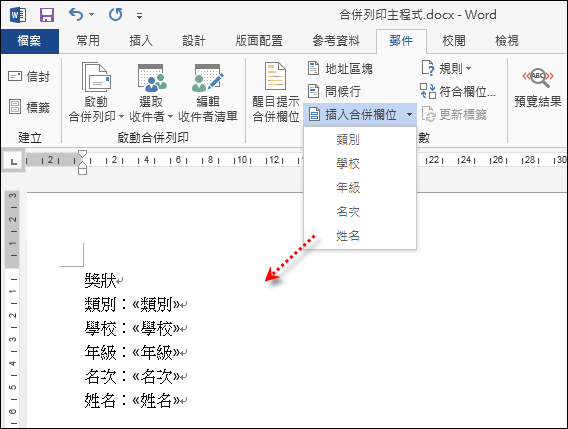
先預覽結果: